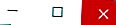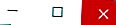Advarsel: Hvis du sletter en partisjon, slettes alle data som er lagret på det, permanent.
Hvordan flette partisjoner i Windows
Denne delen viser hele prosessen for å fjerne en formatert partisjon, og deretter utvide en annen. Hvis du utvider en partisjon i et ikke-allokert rom, kan du hoppe over til trinn 7.

- I Disk Management-vinduet vil du se en liste over tilgjengelige harddisker. Harddiskplass som ikke er partisjonert, er merket som ikke allokert. Hvis harddiskplass har et stasjonsbokstav knyttet til det, har denne plassen blitt partisjonert.

- Finn partisjonen du vil slette. I dette eksemplet fjerner vi Ekstra volum (E :).

- Høyreklikk partisjonen og velg Slett volum fra rullegardinmenyen.

Merk: Hvis alternativet Slett volum er uttonet når du høyreklikker, kan partisjonen ikke slettes.
- En popup-melding vises for å bekrefte at du vil slette partisjonen. Klikk Ja .

- Når partisjonen er slettet, vil den bli oppført som Ikke-allokert plass .

- Finn den eksisterende partisjonen du vil utvide, og høyreklikk den. I dette eksemplet utvider vi eksempelvolum (D :) .

- Velg Utvid volum fra rullegardinmenyen.

- Veiviseren for å utvide volumet starter. Klikk på Neste .
- Velg ufordelt plass som du vil bruke til å utvide partisjonen. Klikk på Neste .

- Klikk på Fullfør .
- Partisjonen din er utvidet og vises i vinduet Diskbehandling med den nye størrelsen.

- Lukk vinduet Diskbehandling ved å klikke